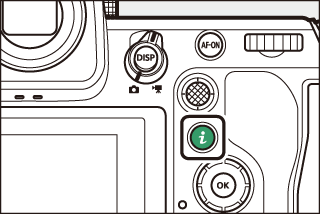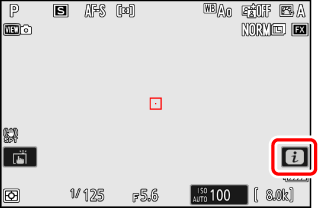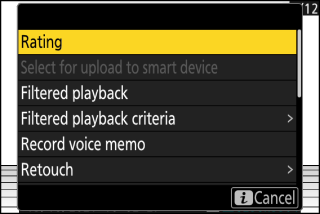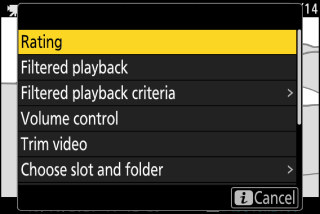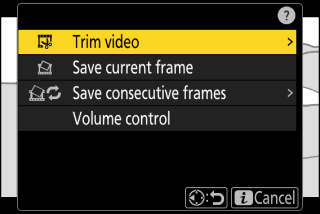Menuerne
G -knappen
Tryk på G knappen for at se menuerne. 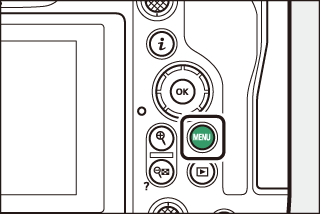
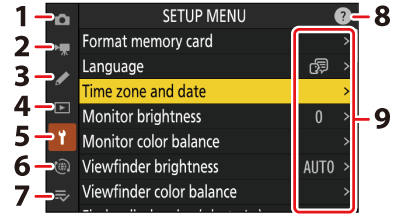
| 1 |
C [ ] ( C Foto Shooting Menu: Shooting Options ) |
|---|---|
| 2 | |
| 3 |
A [ ] ( A Brugerdefinerede indstillinger: Finjustering af kameraindstillinger ) |
| 4 | |
| 5 |
B [ ] ( B Opsætningsmenuen: Kameraopsætning ) |
| 6 |
F [ ] ( F Netværksmenuen: Netværksforbindelser ) |
|---|---|
| 7 |
O [ ]/ |
| 8 |
d (hjælp) ikon ( d (hjælp) ikonet ) |
| 9 |
Nuværende indstillinger |
-
Du kan vælge den viste menu. Standard er [ ].
Brug af menuerne
Du kan navigere i menuerne ved hjælp af multivælgeren og J knappen.
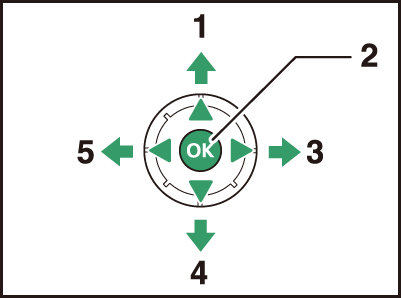
| 1 |
Flyt markøren op |
|---|---|
| 2 |
Vælg det fremhævede element |
| 3 |
Vis undermenu, vælg fremhævet element, eller flyt markøren til højre |
| 4 |
Flyt markøren ned |
|---|---|
| 5 |
Annuller og vend tilbage til forrige menu, eller flyt markøren til venstre |
-
Fremhæv ikonet for den aktuelle menu.
Tryk på 4 for at placere markøren i menuvalgsområdet.
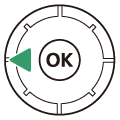
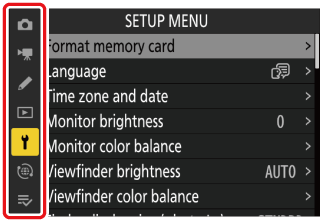
-
Vælg en menu.
Tryk på 1 eller 3 for at vælge den ønskede menu.
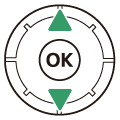
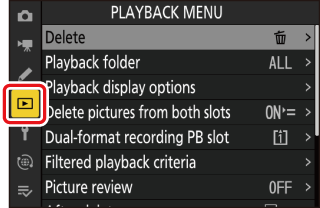
-
Placer markøren i den valgte menu.
Tryk på 2 for at placere markøren i den valgte menu.
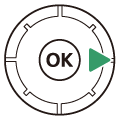
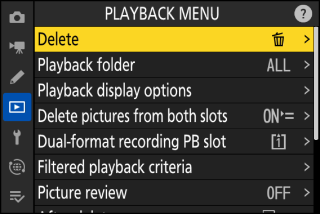
-
Fremhæv et menupunkt.
Tryk på 1 eller 3 for at fremhæve et menupunkt.
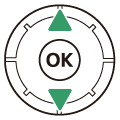
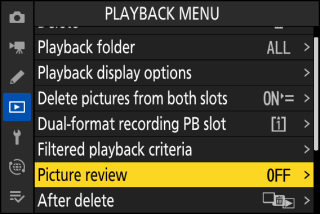
-
Visningsmuligheder.
Tryk på 2 for at få vist indstillinger for det valgte menupunkt.
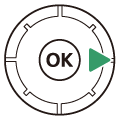
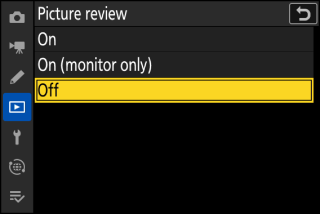
-
Fremhæv en mulighed.
Tryk på 1 eller 3 for at fremhæve en indstilling.
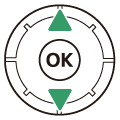
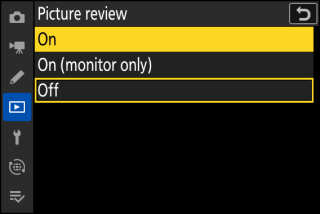
-
Vælg den fremhævede indstilling.
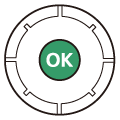
-
Tryk på J for at gemme ændringer og afslutte.
-
Tryk på G knappen for at afslutte uden at foretage et valg.
-
For at afslutte menuerne og vende tilbage til optagetilstand skal du trykke udløserknappen halvt ned.
-
-
Nogle punkter og menuindstillinger kan være utilgængelige afhængigt af kamerastatus. Utilgængelige elementer vises i gråt.
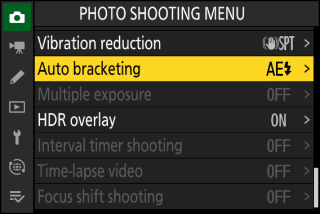
-
I nogle tilfælde vil et tryk på J , når et nedtonet element er fremhævet, vise en meddelelse, der forklarer, hvorfor elementet ikke er tilgængeligt.
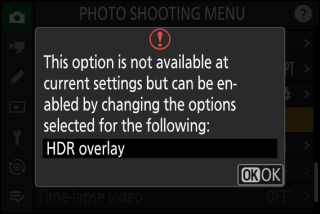
Hvis de eneste tilgængelige indstillinger for det aktuelle element er [ ] og [ ], kan du skifte fra [ ] til [ ] eller omvendt blot ved at trykke på J , trykke på multivælgeren til højre ( 2 ) eller trykke på elementet i displayet. 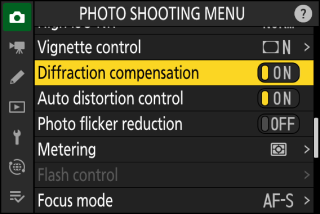
-
Hvor det er tilgængeligt, kan en beskrivelse af det aktuelt valgte element ses ved at trykke på knappen W ( Q ).
-
Tryk på 1 eller 3 for at rulle.
-
Tryk på W ( Q ) igen for at vende tilbage til menuerne.
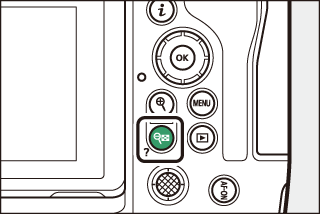
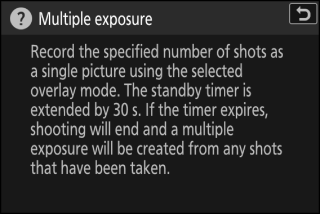
Du kan også navigere i menuerne ved hjælp af berøringskontroller ( berøringskontroller ).
Et tastatur vises, når der kræves tekstindtastning, for eksempel hvis du bliver bedt om at indtaste et filnavn eller lignende. Indtast tekst som beskrevet nedenfor.
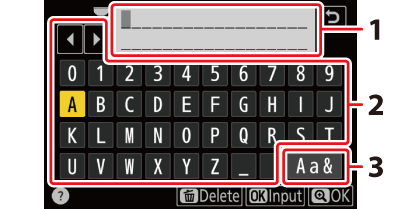
| 1 |
Tekstvisningsområde |
|---|---|
| 2 |
Tastatur område |
| 3 |
Valg af tastatur |
|---|
-
Indtast tegn ved den aktuelle markørposition ved at fremhæve dem med multivælgerens piletaster og derefter trykke på J .
-
Markøren kan flyttes til venstre eller højre i tekstvisningsområdet ved at dreje et af kommandohjulene.
-
For at bladre gennem tastaturet med store og små bogstaver og symboler skal du fremhæve ikonet for valg af tastatur og trykke på J . Tastaturvalgsikonet er muligvis ikke tilgængeligt i nogle tilfælde.
-
Hvis et tegn indtastes, når tekstvisningsområdet er fuldt, slettes tegnet længst til højre.
-
Tryk på knappen O ( Q ) for at slette tegnet under markøren.
-
Tryk på X for at fuldføre indtastningen.
-
Tryk på G for at afslutte uden at fuldføre tekstindtastning.
i -knappen ( i menuen)
For hurtig adgang til ofte brugte indstillinger skal du trykke på i -knappen eller trykke på i -ikonet for at se i -menuen.
|
|
|
-
Forskellige menuer vises i foto- og videotilstande.
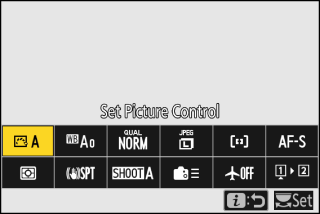
-
Valgmuligheder kan ses ved at trykke på elementer i displayet eller ved at fremhæve elementer og trykke på J ; valg kan derefter foretages ved hjælp af multivælgeren.
-
Elementer, for hvilke kameraet viser en kommandohjulsguide, kan justeres ved at fremhæve dem i i menuen og dreje et kommandohjul. I nogle tilfælde kan justeringer foretages ved hjælp af både hoved- og underkommandohjul.
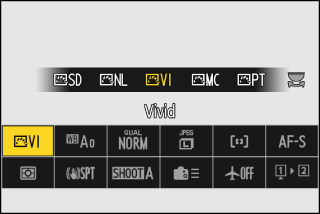
Nogle punkter og menuindstillinger kan være utilgængelige afhængigt af kamerastatus. Utilgængelige elementer vises i gråt. 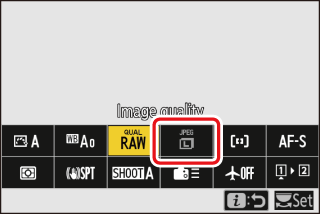
Når kameraet drejes for at tage billeder i "høj" (portræt) retning, roteres i -menuen for fototilstand, så den passer. 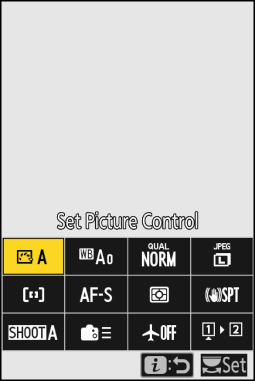
Menuen Still Photography i
Ved at trykke på i knappen under stillfotografering vises nedenstående elementer. Fremhæv det ønskede punkt ved hjælp af multivælgeren, og tryk på J for at få vist valgmuligheder.
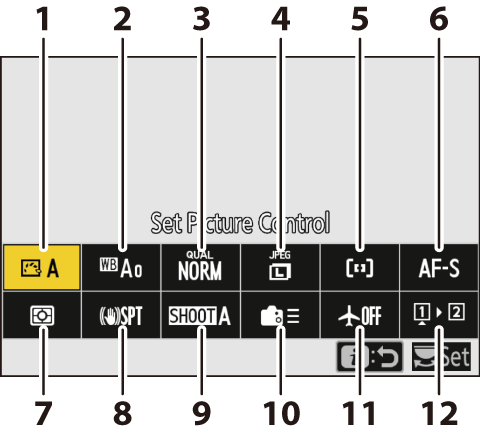
| 1 |
Indstil billedkontrol ( billedkontrol ) |
|---|---|
| 2 |
Hvidbalance ( Hvidbalance ) |
| 3 |
Billedkvalitet ( justering af billedkvalitet ) |
| 4 |
Billedstørrelse ( Valg af billedstørrelse ) |
| 5 |
AF-områdetilstand/emne. registrering ( AF-områdetilstand ) |
| 6 |
Fokustilstand ( Fokustilstand ) |
| 7 |
Måling ( Metering ) |
|---|---|
| 8 |
Vibrationsreduktion ( Vibrationsreduktion ) |
| 9 |
Optagelsesmenubank ( Optagelsesmenubank ) |
| 10 |
Brugerdefinerede kontroller (optagelse) ( f2: Brugerdefinerede kontroller (optagelse) ) |
| 11 |
Flytilstand ( Flytilstand ) |
| 12 |
Se hukommelseskortoplysninger ( Se hukommelseskortoplysninger ) |
Menuen Video i
Ved at trykke på i -knappen under videooptagelse vises nedenstående elementer. Fremhæv det ønskede punkt ved hjælp af multivælgeren, og tryk på J for at få vist valgmuligheder.
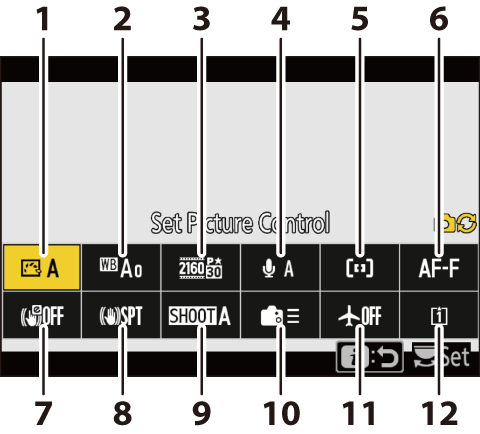
| 1 |
Indstil billedkontrol ( billedkontrol ) |
|---|---|
| 2 |
Hvidbalance ( Hvidbalance ) |
| 3 |
Billedstørrelse/billedhastighed ( Videorammestørrelse og -hastighedsindstillinger) |
| 4 |
Mikrofonfølsomhed ( mikrofonfølsomhed ) |
| 5 |
AF-områdetilstand/emne. registrering ( AF-områdetilstand ) |
| 6 |
Fokustilstand ( Fokustilstand ) |
| 7 |
Elektronisk VR ( Elektronisk VR ) |
|---|---|
| 8 |
Vibrationsreduktion ( Vibrationsreduktion ) |
| 9 |
Optagelsesmenubank ( Optagelsesmenubank ) |
| 10 |
Brugerdefinerede kontroller ( g2: Brugerdefinerede kontroller ) |
| 11 |
Flytilstand ( Flytilstand ) |
| 12 |
Destination ( Destination ) |
Menuen Afspilning i
Hvis du trykker på i -knappen under afspilning, vises en kontekstafhængig i -menu med afspilningsmuligheder.
|
Fotos |
|
Videoer |
Videoer (afspilning sat på pause) |
Tilpasning af i -menuen
De punkter, der vises i menuen i under optagelse, kan vælges ved hjælp af brugerdefineret indstilling f1 eller g1 [ ].
-
Fremhæv Custom Setting f1 eller g1 [ ], og tryk på J
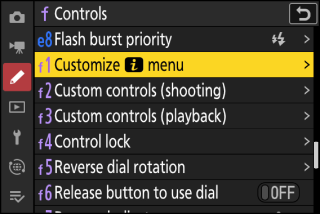
Se " G -knappen" ( G -knappen ) for oplysninger om brug af menuerne.
-
Fremhæv den position, du vil ændre, og tryk på J .
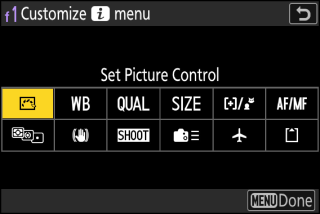
En liste over de emner, der er tilgængelige for den valgte position, vil blive vist.
-
Fremhæv det ønskede punkt, og tryk på J .
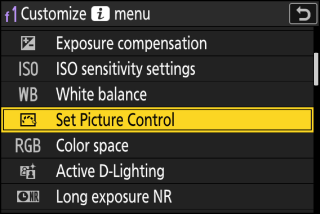
-
Elementet vil blive tildelt til den valgte position, og mulighederne vist i trin 2 vil blive vist.
-
Gentag trin 2 og 3 som ønsket.
-
-
Tryk på G knappen.
Ændringer vil blive gemt, og menuen Brugerdefinerede indstillinger vil blive vist.